Telegram YouTube ダウンローダー

動画をダウンロードして YouTube で広告なしのコンテンツを楽しみたい場合は、プレミアム会員になる必要があります。ここで便利な Telegram ボットが登場します。
あるGmailアカウントから別のGmailアカウントにメールを簡単に移動する: Gmailは、Googleが提供するすべての機能を備えた最も人気のあるメールプラットフォームの1つです。しかし、新しいGmailアカウントを作成し、古いアカウントを破棄したい場合はどうなりますか?古いアカウントに重要なメールがあり、それらのメールをすべて保持したい場合は、正直なところ、2つの異なるGmailアカウントの処理は非常に面倒になる可能性があるため、Gmailにもこの機能があります。そのため、Gmailを使用すると、必要に応じて、すべてのメールを古いGmailアカウントから新しいGmailアカウントに移動できます。従う必要のある手順は次のとおりです。
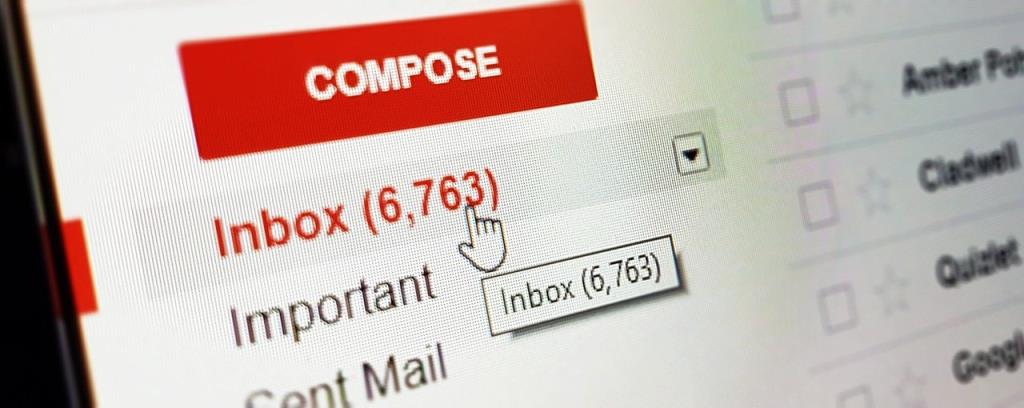
コンテンツ
古いGmailアカウントを準備する
あるGmailアカウントから別のGmailアカウントにメールを移動するには、古いアカウントからメールを取得するためのアクセスを許可する必要があります。このためには、古いアカウントでPOPを有効にする必要があります。Gmailでは、POPが古いアカウントからメールを取得し、新しいアカウントに移動する必要があります。POP(Post Office Protocol)を有効にするには、次の手順に従います。
1. gmail.comにアクセスして、古いGmailアカウントにログインします。
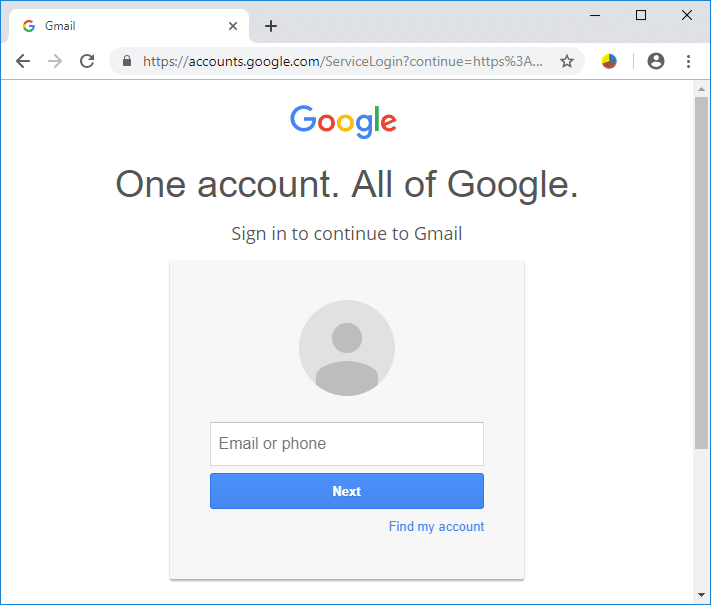
2.ページの右上隅にある歯車のアイコンをクリックし、リストから[設定]を選択します。
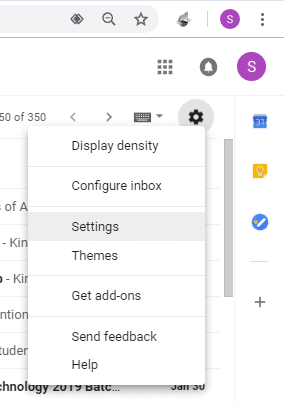
3.次に、[転送とPOP / IMAP ]タブをクリックします。
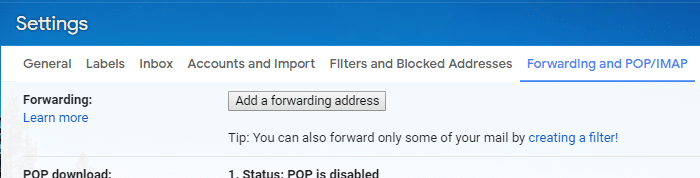
4. [ POPダウンロード]ブロックで、[すべてのメールに対してPOPを有効にする]ラジオボタンを選択します。または、古いアカウントに既にある古いメールをすべて除外し、今受信した新しいメールを転送する場合は、[今後届くメールのPOPを有効にする]を選択します。
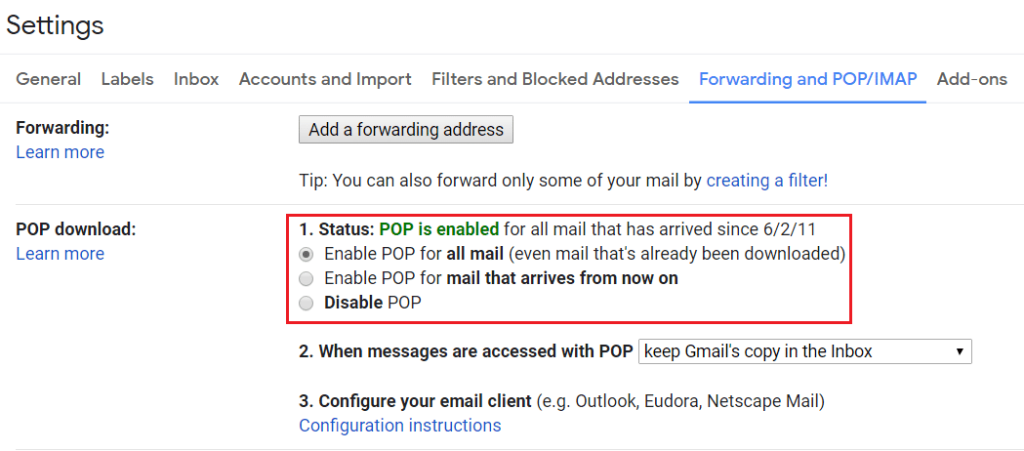
5. ' POPのドロップダウンメニューでメッセージにアクセスすると、転送後に古いアカウントの電子メールに何が起こるかを決定するための次のオプションが表示されます。
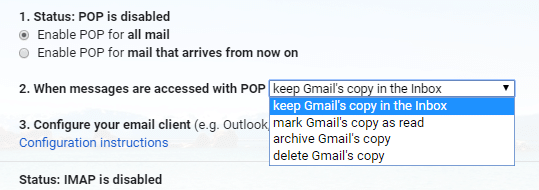
6.必要なオプションを選択し、[変更を保存]をクリックします。
古いメールをすべて取得したら、それらを新しいアカウントに移動する必要があります。このためには、新しいアカウントにログインする必要があります。
1.古いアカウントからログアウトし、新しいアカウントにログインします。

2.ページの右上隅にある歯車のアイコンをクリックして[設定]を選択します。
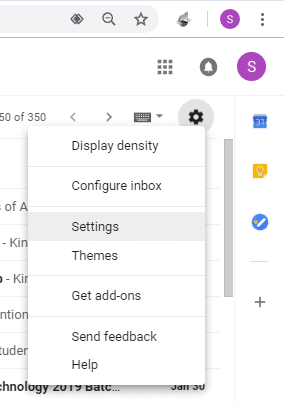
3. [アカウントとインポート]タブをクリックします。
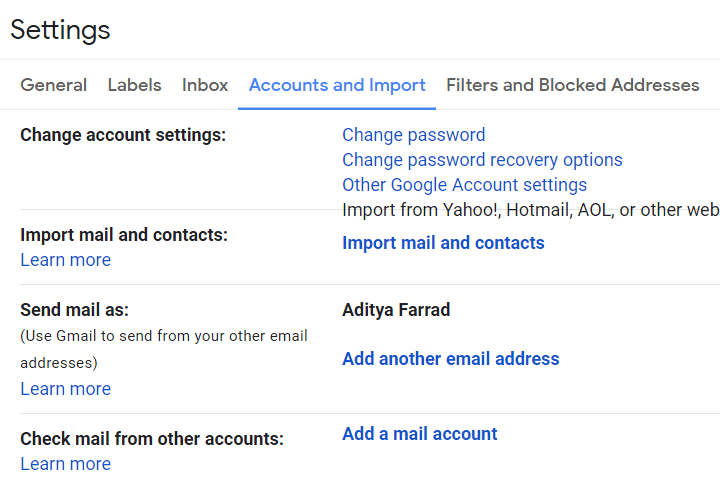
4. [他のアカウントからのメールを確認する]ブロックで、[メールアカウントを追加する]をクリックします。
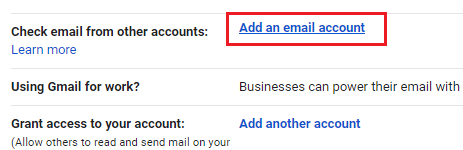
5.新しいウィンドウで、古いGmailアドレスを入力し、[次へ]をクリックします。
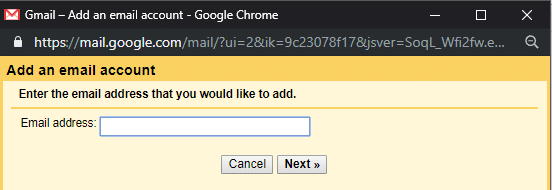
6. [他のアカウント(POP3)からメールをインポートする]を選択し、[次へ]をクリックします。
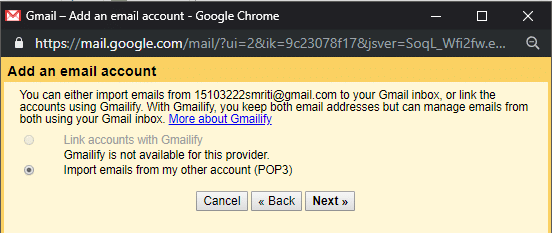
7.古いアドレスを確認した後、古いアカウントのパスワードを入力します。
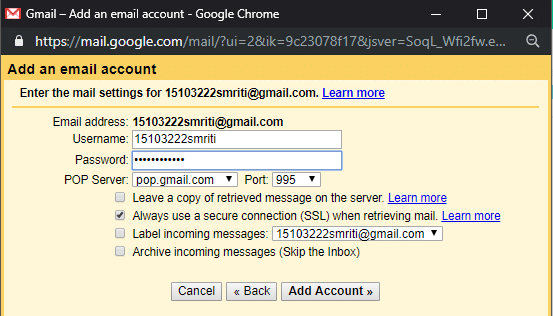
8.「POPサーバー」ドロップダウンから「pop.gmail.com」を選択し、995として「ポート」を選択します。
9.「取得したメッセージのコピーをサーバーに残す」がチェックされていないことを確認し、「メールを取得するときは常にセキュア接続(SSL)を使用する」をチェックします。
10.インポートされた電子メールのラベルを決定し、それらを受信ボックスにインポートするか、混乱を避けるためにアーカイブするかを選択します。
11.最後に、「アカウントの追加」をクリックします。
12.このステップでサーバーがアクセスを拒否する可能性があります。これは、古いアカウントで安全性の低いアプリへのアクセスが許可されていない場合、または2段階認証プロセスが有効になっている場合に発生する可能性があります。安全性の低いアプリがアカウントにアクセスできるようにするには、

13.転送されたメールに古いメールアドレスとして返信するか、新しいメールアドレス自体として返信するかを尋ねられます。それに応じて選択し、「次へ」をクリックします。
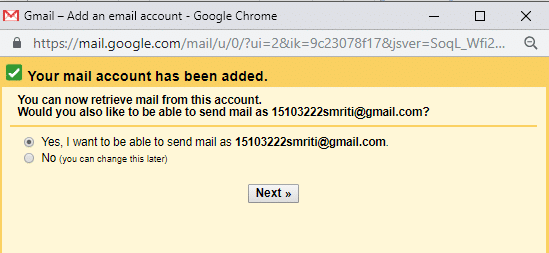
14.「はい」を選択した場合は、エイリアスの電子メールの詳細を設定する必要があります。エイリアスメールを設定するときに、送信元のアドレス(現在のアドレスまたはエイリアスアドレス)を選択できます。受信者は、選択したアドレスからメールが送信されたことを確認します。これについては、次の手順を続けます。
15.必要な詳細を入力し、「エイリアスとして扱う」を選択します。
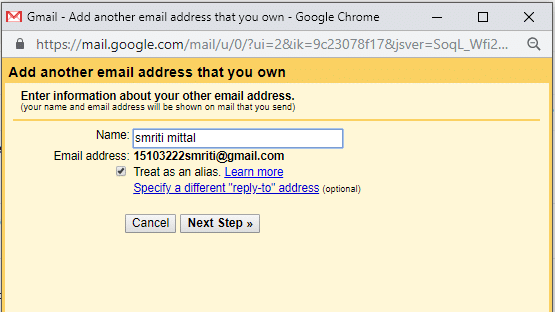
16. [確認の送信]をクリックします。ここで、プロンプトに確認コードを入力する必要があります。確認コードが記載されたメールが古いGmailアカウントに送信されます。
17.ここで、このプロンプトをそのままにして、シークレットウィンドウで古いGmailアカウントにログインします。受信した確認メールを開き、確認コードをコピーします。
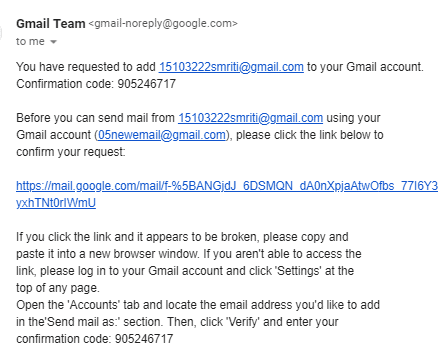
18.次に、このコードを前のプロンプトに貼り付けて確認します。
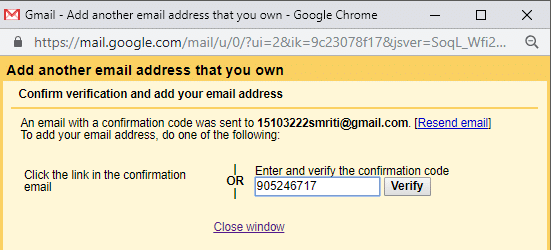
19.Gmailアカウントが認識されます。
20.すべてのメールが転送されます。
これで、あるGmailアカウントから別のGmailアカウントにメールを移動する方法を正常に学習できましたが、将来メールの転送を停止したい場合は、以下の手順に従う必要があります。
メールの転送を停止する
必要なすべての電子メールをインポートし、古いアカウントからのそれ以上の電子メールのインポートを停止したい場合は、新しいアカウントから古いアカウントを削除する必要があります。所定の手順に従って、それ以上の電子メールの転送を停止します。
1.新しいGmailアカウントで、右上隅にある歯車のアイコンをクリックし、[設定]を選択します。
2. [アカウントとインポート]タブをクリックします。
3. [他のアカウントからのメールを確認する]ブロックで、古いGmailアカウントを検索し、[削除]をクリックしてから、[OK]をクリックします。
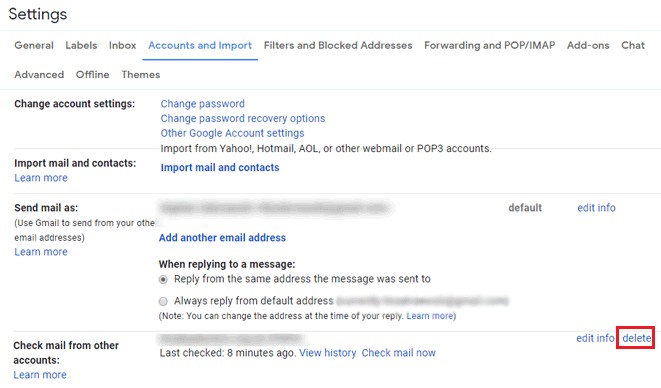
4.古いGmailアカウントが削除されます。
これで、古いGmailアカウントから正常に移行できましたが、メールの紛失を心配する必要はありません。
おすすめされた:
上記の手順がお役に立て ば幸いです。Gmailアカウント間でメールを簡単に移動できるようになりましたが、このガイドに関してまだ質問がある場合は、コメントのセクションでお気軽に質問してください。
動画をダウンロードして YouTube で広告なしのコンテンツを楽しみたい場合は、プレミアム会員になる必要があります。ここで便利な Telegram ボットが登場します。
Outlook で電子メールを送信するときは、すぐに配信されることを期待します。ただし、他の電子メール プラットフォームと同様に、Outlook は誤動作を起こしやすく、
https://www.youtube.com/watch?v=13ei1TYS8uk 要求の厳しいプログラムを処理できるラップトップが必要ない場合、Chromebook は素晴らしいデバイスです。あなたがいるなら
1896年にリュミエール兄弟が初めてラ・シオタ駅に列車が進入する様子を見せたとき、映画館の観客は大混乱に陥ったという逸話があります。
高収入のダッシャーになりたい場合は、アプリをダウンロードしてすぐにお金を稼ぎ始めることはできません。配達するほど簡単ではありません。
子供の頃、子犬が欲しいと両親にしつこく言いましたが、両親が折れてクリスマスに子犬をプレゼントしてくれました。まあ、少なくともロボットのものは。ソニーのアイボでした。の
Live Photo は、画像の撮影前後に記録された数秒間の音声とビデオです。これらのビデオは静止画よりも多くのスペースを必要とするため、容量を消費します
簡単な回答: コマンド プロンプトを管理者として実行します。次のように入力します: cscript C:Program Files (x86)Microsoft OfficeOffice16OSPP.vbs /dstatus および
あなたは Lyft ドライバーになり、道路に出てお金を稼ぐ準備が整いました。最初の送迎を待っているのに配車リクエストが来ない
ソーシャル ネットワーキング プラットフォームに何を求めていますか?セキュリティ、機能、カスタマイズ オプション、メッセージを安全に送信する方法が必要ですか?
Amazon の Fire タブレットは、最も人気のあるモバイル デバイスの 1 つになりました。 Amazon は基本的にタブレットからスタートしましたが、
アマゾンのメディアストリーミングデバイスという大きな世界への進出は概ね好評だ。 Fire TV と Amazon の手頃な価格
Telegramで「この電話番号は禁止されています」という通知を受け取ったことがありますか?もしそうなら、それが何を意味するのか疑問に思うかもしれません。電報には制限がある
https://www.youtube.com/watch?v=isTnCfYDxs4 PowerPoint プレゼンテーションは多くの職種で一般的であり、多くの場合、プレゼンテーションを組み合わせる必要があります。
VS Code (Visual Studio Code) ターミナルではテキスト コマンドを使用できます。結果と出力はエディターで表示でき、bash などのシェルをサポートしています。
Paramount Plus サブスクリプションは、サブスクリプションに使用したのと同じプラットフォームでのみキャンセルできます。最も簡単な方法は Paramount Plus Web サイトを経由することですが、
Procreate のレイヤーには、多くの場合、いくつかのオブジェクト、または 1 つのオブジェクトしか保持されません。複数の要素を同時に調整する必要がある場合、それぞれが別のレイヤー上にある可能性があります。
定期的にメールを送受信しているが、すぐに休暇に行く予定がある場合は、自動返信を設定すると救世主になります。
プロジェクトにはさまざまな形やサイズがあります。したがって、チームを効率的に管理するための適切なツールを見つけることが不可欠です。プロジェクト管理ソフトウェアなど
プレゼンテーション中に聴衆を引き付ける方法をお探しの場合は、Google スライドに動画を挿入するのが最適です。これならストレスを感じないでください










![どのAmazon Fire Stickが最新ですか? [2023年5月] どのAmazon Fire Stickが最新ですか? [2023年5月]](https://img.webtech360.com/resources6/s21/image-2835-0405082719063.jpg)







